華為手機的幾種截屏方式?我們都知道華為手機截屏的功能非常強大,今天就和大家分享一下華為手機的8種截屏與錄屏的使用方法,我來為大家講解一下關于華為手機的幾種截屏方式?跟着小編一起來看一看吧!
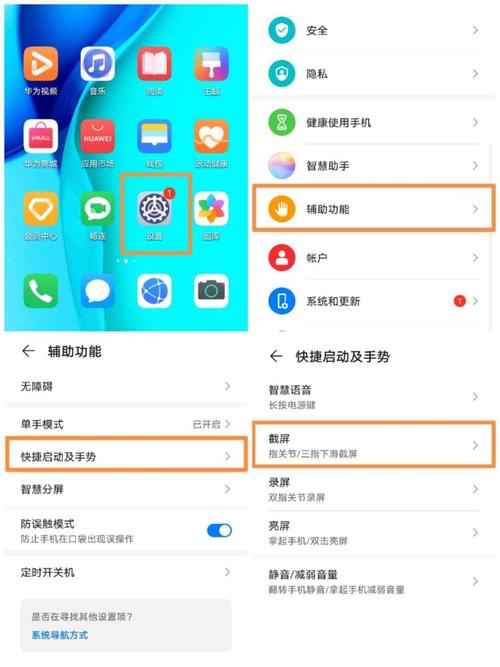
我們都知道華為手機截屏的功能非常強大,今天就和大家分享一下華為手機的8種截屏與錄屏的使用方法
因為截屏和錄屏在我們的生活中經常會使用得到。我們可以把在手機上看到的精彩内容截屏或者錄屏分享給你的家人和朋友,所以截屏錄屏的功能就是分享必備的一個技能,建議大家耐心看完并且收藏視頻,相信這個視頻對你一定會有所幫助的
好,那我們先來說一下華為手機截屏的技巧。我們都知道最常見的一種截屏方法,就是按住音量下鍵和電源鍵為實現截屏有點兒麻煩。
那我們可以使用華為手機便捷的第二種截屏的方法,隻要在屏幕上,用單指關節敲擊兩下,就能快速截屏啦。
那如果你這個功能沒開啟的話,可以打開手機的設置,找到輔助功能,這裡可以看到有一個快捷啟動及手勢,我們點進去。打開截屏,把這個指關節截屏的開關打開。
還有個局部截屏的開關也是打開,還有滾動截屏,把這幾個開關都打開。就可以指關節敲擊屏幕兩下截屏了
第三種狀态欄快捷截屏,就是可以用快捷設置欄裡面的截屏功能,用這個的可能比較少,但也相對常見。
下滑屏幕拉出上方的功能欄兒在這裡就可以看到截屏,我們點擊一下就是截屏了。
第四種截長屏。除了截屏還能截長屏,我們隻要用指關節在前面屏幕上敲一下,然後畫出s就可以截長圖了。
截取到你想要的長度之後,我們再用手指輕輕敲擊屏幕一下,在點擊右上角的保存,就可以完成截長圖。
第五種,局部截屏,那上面幾個呢都是截取整個屏幕的,有時候我們難免會想截取一部分的屏幕内容,那我們的華為手機呢也提供了一個局部截屏的方式,我們隻需要用手指的指關節在屏幕的中間畫一個圈兒,然後它就可以截屏了,我們可以演示一下,這樣畫一下。
你可以根據自己的需求來選擇形狀,它下面這裡有四種形狀,一種是自由形狀,第二種是矩形,第三種是橢圓形,第四種是心型的,我們可以随便選擇一個形狀,截好,我們點擊保存,它就保存下來了。
第六種,雙指關節雙擊錄屏,那很多人都喜歡在玩兒遊戲,或者是看到好看的内容的時候呢。錄屏做分享。
這時候呢我們隻要雙指關節注意是雙指關節敲擊屏幕兩下。
然後選擇開始就可以錄制屏幕,這上面呢有一個小麥克風的圖标,是錄制屏幕上的,聲音是開啟的,如果你不需要開啟聲音,我們可以點擊一下關閉,那結束的時候呢也是雙指敲兩下就行了。 那這個呢就是雙指關節雙擊錄屏。
第七種,狀态來快捷錄屏。那狀态欄裡呢可以有快捷截屏,那也可以有快捷錄屏。
我們也是下了下滑屏幕拉開上方的功能欄,這裡就可以看到錄屏的功能,我們點擊一下
就開始錄屏了。
那我們再說最後一個也是第八個分屏手勢,相信很多人呢都喜歡一邊看電影一邊和好友微信聊天兒,或者是看頭條的新聞。但是這樣來回切換實在很麻煩,華為手機呢就有這麼一個分屏的功能,
比如我們正在看頭條的某篇文章,這時候呢你還想要看其他的APP,我們就用手指從屏幕邊緣向内滑動,比如我們要想打開這個愛奇藝視頻。
那我們就點擊這個愛奇藝視頻真實呢這個視頻也出現在了這個屏幕上,那我們可以用手指按着視頻,然後向下或者向上滑動。這樣就可以完成分屏操作。還能拖動分屏橫線來調整分屏的大小。
這裡需要注意的是,我們需要提前将想要分屏的應用,添加到這個側邊的快捷操作欄裡面。
好了,看完視頻相信大家對華為手機的截屏功能都有了全面的了解了,大家可以收藏視頻方便後期的學習使用,也别忘了給這裡點一個超級的贊,長安點贊就是超級贊哦,記得轉發分享給身邊的朋友,你的分享可以幫助更多有需求的人,也可以關注我,我還會和大家分享更多有用的視頻,我們下期見!
更多精彩资讯请关注tft每日頭條,我们将持续为您更新最新资讯!




